Враћање сломљених сектора помоћи ће да продужи живот вашег чврстог диска и чак вратите неке претходно изгубљене датотеке. Међутим, требало би да се сетите да је то одговорно и прилично ризично пословање, јер притиском на погрешне тастере уопште можете да уништите чврсти диск. Строго по стриктору према упутствима представљеним у овом чланку и можете вратити неке сломљене секторе. Пре почетка рада изаберите софтвер са којим ћете вратити секторе. Много је погодних програма за ваш избор: Вицториа, ХДАТ2, ХДДрегенератор.
Како обновити сломљене секторе чврстог диска помоћу ХДАТ2
Рад са овим услугом подразумева присуство диска за покретање или покретачки уређај. Како их можете снимити, сазнаћете у другом чланку Како направити покретачки флеш уређај. На рачунару треба да се инсталирају алате за демон или Ултра ИСО ИСО.
- Преузмите ХДАТ2 програм са службене странице хттпс: //хдат2.цом.
- Потребан вам је одељак "ЦД / ДВД Боот ИСО".
- Преузмите најновију верзију која је у ИСО формату, а не СФКС.

- У фасцикли за утоваривање пронађите датотеку и отворите га помоћу даемоне алата или неки други софтвер за монтирање слика.

- Узмите чист диск и кликните на поље "Напишите слику на диск".

Имајте на уму да ће се сви ваш даљи рад са овим услугом у потпуности одржати у БИОС-у. Пажљиво прочитајте на пољима које притиснете.
- Да бисте започели, искључите рачунар и уђите у БИОС. Сваки бренд рачунара има сопствене тастере за унос у систем. Покушајте да закачите Ф12 или Ф7, или боље да га прочитате на Интернету.
- Унос БИОС-а, изаберите начин учитавања система - ЦД / ДВД, а затим унесите наредбу ХДАТ2 као у екрану испод.
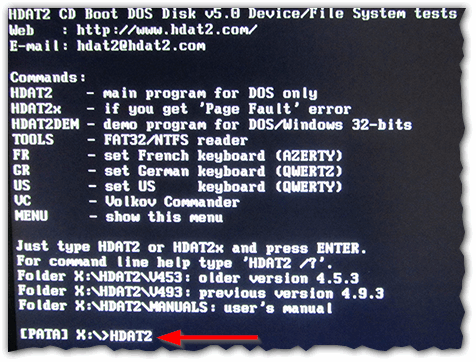
- Након тога, појавит ће се мени са чврстим дисковима који су повезани са рачунаром на вашем рачунару. Ако је сам, онда не бисте требали имати проблема са избором. Кликните на свој чврсти диск и притисните Ентер.
- У прозору се појављује, одаберите линију "Скривена подручја".

- Сада тестирајте рачунар на сломљеним секторима. Чак и ако знате њихов тачан број, још увек морате да изведете тест, јер је програм потребан да даље елиминише проблем. Притисните моћан прочитани / писање / читање / упоређивање

- То је све. Кликните на сам прву линију, као што је приказано на екрану за поправљање својих сектора. Имајте на уму да ће трајати дуго времена, тако да можете гурнути лаптоп на страну и ићи на своје пословање. Чим је програм завршио са радом са лошим секторима, не заборавите да вратите систем за утоваривање не са ЦД-а, већ са чврстог диска.

Како обновити сломљене секторе чврстог диска помоћу ХДД регенератора
Почињем да функционише са овим услужним програмом, можете прочитати обимни чланак о свом раду како би се грубо замислио структуру програма: Како се користи Регенератор ХДД. Поред тога, комуналије су да не морате да креирате бљескалицу за покретање или диск и пређите под БИОС-ом. Искусни корисници имају напомену да овај програм заиста исправља проблем демагнетизацијом, а не само искључивање лоших сектора.
Преузмите програм на Интернету, имајте на уму да је само њена прва употреба бесплатна. Ако желите поново да се покупите са сломљеним секторима, тада ћете морати да купите софтвер.
Инсталација програма траје неколико секунди.
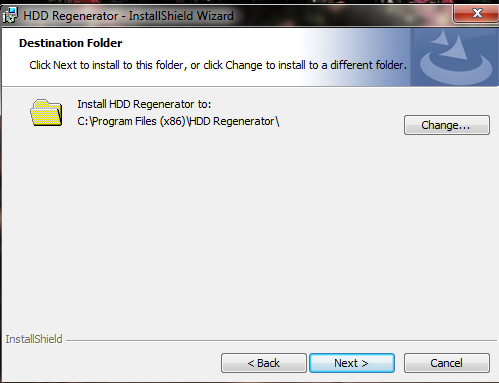
Погледајте пажљиво на интерфејсу прозора:
- Леви тастер "Покреће УСБ Фласх" ће вам помоћи да креирате Фласх Дриве за покретање са програмом у БИОС-у.
- Прави "курац ЦД / ДВД" ствара диск за покретање у истом сврху.
- Горња линија вам омогућава да радите испод Виндовс Акиса, што веома штеди време.
Кликните на горњу линију.
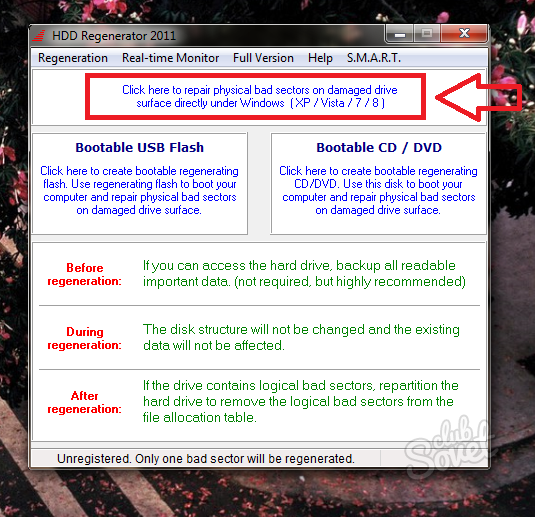
Изаберите чврсти диск. Написаће модел, количину меморије и свих сектора. Само двапут кликните на то.

Имајте на уму да сви прозори треба да буду затворени, а сви процеси су заустављени. Тек тада можете почети да радите са секторима - чврсти диск треба да буде истоварен што је више могуће.
Изаберите другу тачку у менију који се појављује - "нормално скенирање (са / без поправке)". Ова опција поправља сломљене секторе десно током скенирања свих сектора чврстог диска. Имајте на уму да миш не ради у овом програму. Морате да унесете број 2, а затим притисните ЕНТЕР.

Сада вам је потребно ставку "Скенирање и поправка" да потврдите намеру да решите све секторе. Унесите број 1.
Можете да унесете и број 3 да бисте активирали ставку "регенерацира све секторе". Ова опција спречава апсолутно све секторе, чак и ако нису сломљене. Ово је погодније за искусне кориснике који могу самостално да се изборе са могућим проблемима у процесу регенерације.

Сада морате да одаберете почетак скенирања:
- Поента под бројем 1 "Покретање секретора 0" започиње скенирање и лечење од самог почетка.
- Друга верзија "Старт Сецтор ***" наставља прошли скенирање ако је прекинут из једног или другог разлога.
- А трећа тачка "постављени сектори Старт / Енд Манулли" омогућава вам ручно да унесете опсег сектора.
Боље је почети од самог почетка, одабиром прве тачке.

Процес ће почети одмах, само морате да сачекате.































